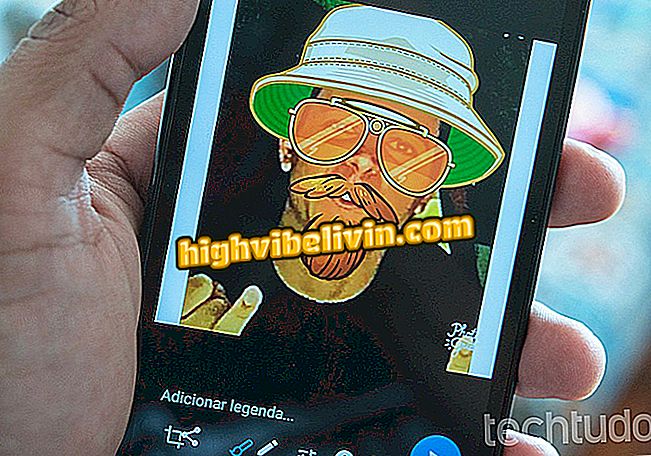Chromecast: Poboljšanje kvalitete emitiranja iz preglednika Chrome
Ako ste koristili funkciju zrcaljenja zaslona za slanje videozapisa iz preglednika Chrome na Chromecast, sigurno ste primijetili jednu stvar: ponekad ta značajka slike ostavlja nejasnim. To je zato što, za razliku od prijenosa videozapisa preko telefona (gdje telefon jednostavno govori Chromecastu adresu streama), kartica "Cast" transkribira videozapis iz Chromecasta i prenosi se u tom promijenjenom stanju.
Korištenje Chromecasta putem podatkovne veze 3G ili 4G
Srećom, nova značajka preglednika Chrome dramatično poboljšava kvalitetu konvertiranog videozapisa u preglednik na Chromecast, ali samo ako promijenite skrivene postavke. A kako bi vam pomogao, ovaj će vam vodič pokazati kako napraviti ovu prilagodbu kako biste poboljšali kvalitetu videozapisa prilikom prijenosa iz preglednika Chrome u Chromecast.

Saznajte kako poboljšati kvalitetu emitiranja iz preglednika Chrome
Prije nego počnete, imajte na umu da morate upotrebljavati Chrome Development Channel ili noviju verziju da biste mogli upotrebljavati tu značajku. Postavke su dostupne na stabilnijim verzijama Chromea, kao što su standardne i beta verzije, ali nemaju nikakvog učinka ako ne upotrebljavate razvojnu ili kanarsku verziju, a drugu možete preuzeti u preuzimanju. Nakon preuzimanja i instaliranja ove verzije, slijedite postupak u nastavku:
Korak 1. Pokrenite Google Chrome i kliknite unutar adresne trake. U njemu unesite naredbu "chrome: // flags / # media-remoting" (bez navodnika) i pritisnite Enter;

Pristupanje postavkama za udaljene medije preglednika Google Chrome
Korak 2. U popisu koji se pojavljuje, idite na opciju "Mediji udaljeni tijekom zrcaljenja kartice" i kliknite strelicu pokraj opcije "Zadano". U izborniku koji se pojavi kliknite "Omogućeno", a zatim gumb "Restart Now";
App: Preuzmite najbolje savjete i najnovije vijesti na telefonu
Remoting tijekom zrcaljenja kartice CastKorak 3. Nakon ponovnog pokretanja preglednika Chrome posjetite stranicu s videozapisom kako biste testirali značajku. Zatim kliknite na ikonu s tri točke u pregledniku, a zatim na opciji "Prenesi ...";

Pokretanje struje u pregledniku Google Chrome
Korak 4. U izborniku koji se pojavi kliknite opciju "Kartica prijenosa";
vodič "Korak 5. Na kraju odaberite Chromecast da biste počeli prenositi videozapis. Kada se pokrene, postavite videozapis na prikaz preko cijelog zaslona (morate se prebaciti na prikaz preko cijelog zaslona da biste omogućili korištenje značajke). Ako se videoprijenos može poslati izravno u Chromecast, videozapis koji je u tijeku nestat će i zamijenit će ga crni zaslon koji vas obavještava da se emitira na TV.

Odaberite Chromecast za slanje vodiča za emitiranje
Spremni! Nakon što omogućite tu postavku, Chrome će pokušati prikazati stvarni, nepromijenjeni videozapis u vaš Chromecast umjesto cijele kartice. Ako radi, dobit ćete prekrasne videozapise usluga koje trenutno ne podržavaju izravno Chromecast. Sada možete uživati u prijenosu videozapisa s više kvalitete. Uživajte u značajkama i uživajte!
Smart TV ili Chromecast? Pogledajte usporedni i saznajte koje vrijedi više